Odpre se drugi zavihek, tipkovnica ne deluje. Zdaj morate odviti vse pritrdilne elemente: to je vijake. Namestitev gonilnika s programom DriverPack Solution.
Pogosto naletimo na težave z računalnikom in takoj zaidemo servisni center... Toda včasih ne domnevamo, da lahko te težave odpravimo sami. Najprej ugotovimo razloge, zakaj je tipkovnica prenehala delovati.
Razlogov za nedelujočo tipkovnico je lahko veliko.
Zlomljena računalniška tipkovnica
Zdaj se je vredno ukvarjati s tem okvara računalnika... Kaj storiti, če tipkovnica ne deluje na računalniku? Tako kot pri prenosniku, strojni oz programska napaka... Najprej lahko poskusite preprosto znova zagnati računalnik. Mogoče bo to pomagalo. Nadalje lahko preko sistema na računalniku z miško:
- Skozi "Start" pojdite na "Nadzorno ploščo"
- Tukaj najdemo »Upravitelj naprav« in če tipkovnica ne deluje, bo to označeno z rumenim krogom s črnim klicajem.
- Nato pritisnemo "Dejanje" in "Izbriši".
- Po potrditvi akcije izvedemo »Namestitev opreme«.
- Po tem bo izvedeno iskanje naprav in morda bo najdena tipkovnica.
Ti koraki bodo pomagali odpraviti težavo, če računalnik ne vidi tipkovnice. V nasprotnem primeru boste morali znova namestiti operacijski sistem.
Ponovna namestitev opreme je eden od načinov za rešitev težaveDruge težave so lahko povezane z dejstvom, da tipke ne delujejo, vnesete napačne znake ali kombinacije ne delujejo. Če se tipkovnica ne odziva na dotike, je morda umazana in jo je treba samo očistiti. Včasih tipkovnica ne tiska iz drugih razlogov:
- Pokvarjen usb priključek
- Onemogočena podpora tipkovnice v BIOS-u
BIOS način
Če preneha delovati usb vrata v računalniku, lahko poskusite znova zagnati računalnik. Če to ne pomaga, se morate obrniti na "Upravitelj naprav". Pojdimo na "Start", izberite "Nadzorna plošča" in kliknite "Upravitelj naprav". Tukaj izberemo "Dejanje" in "Posodobi konfiguracijo strojne opreme". Na spodnjem seznamu se mora pojaviti naslednja vrstica: " USB krmilniki". Nato preverimo delo.
Če tipkovnica med zagonom ne deluje, morate preklopiti v način BIOS. V tem primeru moramo preveriti, ali je podpora tipkovnice omogočena. V BIOS z izbiro želene kombinacije tipk že vemo. V meniju tega načina najdemo krmilnik USB in če je nasprotno onemogočeno, nastavite Enabled. Po tem bo vse delovalo.
V BIOS-u lahko onemogočite tipkovnicoČe tipkovnica na računalniku preneha delovati in vse zgornje metode niso pomagale rešiti težave, se še vedno obrnete na strokovnjake v servisnem centru.
Zdaj veste, kaj storiti, če tipkovnica ne deluje na vašem računalniku.
Ste že kdaj imeli situacijo, ko ste med delom za računalnikom nenadoma opazili, da tipkovnica noče tipkati? Ni pomembno, ali pošljete sporočilo socialna omrežja ali objavljate najpomembnejše delo v svojem življenju: diplomsko nalogo, magisterij ali veliko bolj obetavno profesorsko mesto. Sprašujete se, zakaj tipkovnica na računalniku ne deluje. Znova zaženete operacijski sistem v upanju, da se bo vse popravilo, vendar ne. Tipkovnica ostaja neodzivna kot prej. Začneš paniko. Kaj storiti? Pokličite mojstra ali kupite nova tipkovnica? Kaj pa če je prenosnik? Obstaja izhod!
Če želite odpraviti to neprijetno okvaro, morate najprej ugotoviti, katero vrsto tipkovnice ste povezali.
Vrsta povezave računalniške tipkovnice
- USB tipkovnica. Ta vrsta je najpogosteje najdena v našem času. Tipkovnice USB so plug-and-play, zato je povezava najpogostejša težava. Takoj, ko se tipkovnica preneha odzivati, je prvi korak, da jo odklopite in ponovno priključite v vrata USB računalniške naprave. Morda so se stiki preprosto odmaknili. To običajno odpravi težavo. Zgodi pa se tudi, da okvara ni v sami tipkovnici. Če ta dejanja niso privedla do pozitivnega rezultata, je verjetno, da so se vrata v računalniku pokvarila. Poskusite svojo napravo povezati z drugo napravo ali vsaj z drugačnimi vrati USB na vašem računalniku. S temi koraki lahko že zavržete nekaj ugibanj o tem, zakaj tipkovnica v računalniku ne deluje. Windows XP, 7, Linux nastavi nastavitve povezave naprave na različne načine. Obstaja možnost, da je težava v programski opremi ali nastavitvah operacijskega sistema.
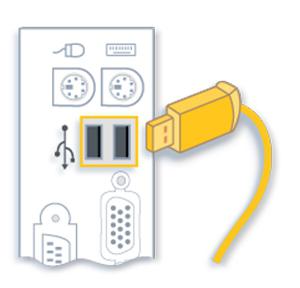
- PS/2 računalniška tipkovnica. Ta vrsta povezave se uporablja že dolgo in velja za najbolj zanesljivo, saj ne zahteva namestitve gonilnikov. Konektor za tipkovnico ima 6 zatičev za povezavo. Zgodi se, da če je priključek neustrezno povezan z računalniškimi vrati, se lahko eden od kontaktov upogne. Za delovanje tipkovnice mora biti poravnan. Če je tipkovnica prenehala delovati med delom na njej z vklopljenim računalnikom, se prepričajte: težava je v operacijskem sistemu ali programski opremi. Morda kakšen proces upočasni njeno delo. Glavna razlika med računalniško tipkovnico PS / 2 in USB je v tem, da če naprava odpove, morate znova zagnati računalnik, da ponovno deluje. Navsezadnje to ni tehnologija plug-and-play.
- Brezžična tipkovnica je sodoben tip vhodne naprave, vendar to ne pomeni, da je brezhibna. Prav tako lahko zavrne delovanje kot druge vrste naprav. Dolgo lahko razmišljate, zakaj ne deluje. brezžična tipkovnica na računalniku, vendar se glavne okvare in težave največkrat pojavljajo v primeru, ko nekaj blokira sprejemnik USB. V tem primeru morate očistiti računalniško mizo nepotrebnih stvari in preveriti, ali zdaj deluje. V bistvu je brezžična tipkovnica enaka periferna naprava USB, z edino majhno razliko: ni nobenih žic. V zvezi s tem je treba najprej preveriti blokiranje signala. Če ni sprememb, morate slediti korakom, opisanim v točki USB na tipkovnici računalnika.
Odpravljanje težav prek BIOS-a
- Izvedli ste korake za mehansko odpravo težave, vendar žal ni pomagalo. Doleti te panika. Zakaj tipkovnica ne deluje na mojem računalniku? Windows 7 je treba najprej znova zagnati. Problem se lahko reši sam.
- Poskusite nekajkrat pritisniti gumb Esc, da vidite, ali se prikaže meni za samodejni zagon zaslona. Če ni odziva programa, je potrebno zamenjati tipkovnico - težava ni v programski opremi.
- Če meni samodejnega zagona deluje, pritisnite tipko F10, da odprete meni BIOS. V nastavitvah morate nastaviti privzete vrednosti, to storite s pritiskom na tipko F5. Nekatere naprave imajo lahko različne bližnjice.
- Ko spremenite BIOS, morate znova zagnati operacijski sistem.
- Če po izvedenih korakih še vedno niste rešili težave in se vprašate, zakaj tipkovnica ne deluje v računalniku, morate programsko opremo tipkovnice znova namestiti v upravitelju naprav.
Ponovna namestitev in konfiguracija programske opreme tipkovnice
Na nadzorni plošči katerega koli operacijskega sistema v meniju "Start" je element "Strojna oprema in zvok", pod katerim je pogled na naprave in tiskalnike. Prav ta odsek potrebujemo. Klik v oknu desni klik miško, morate izbrati "Upravitelj naprav". Ne pozabite, da morate imeti skrbniške pravice, sicer ne boste mogli spremeniti nastavitev skrite naprave... Torej v novem odprto okno iščemo zahtevani artikel Tipkovnice in poskušamo rešiti problem, zakaj tipkovnica ne deluje na računalniku. Windows 7, 8, XP se nekoliko razlikujejo po vmesniku, zato se lahko pot do menija z nastavitvami nekoliko razlikuje. Če pokličete nadzorno ploščo objekta, morate izbrati element za ponovno namestitev in posodobitev konfiguracije strojne opreme in gonilnika. Po ponovnem zagonu računalnika mora strojna oprema delovati pravilno.
Problem pritiska na več znakov z eno tipko na tipkovnici
Včasih se med tipkanjem s tipkovnice pojavi situacija, ko se tipke zataknejo in natisnejo več znakov hkrati. In težava ni v tem, da predolgo pritiskate na tipke. Bistvo je v nastavitvah odziva tipkovnice. Če želite spremeniti te parametre, morate ročno vnesti besedo "tipkovnica" v iskalno vrstico v začetnem meniju. Pred vašimi očmi se bo pojavilo novo okno, ko ga odprete, morate pravilno prilagoditi stopnjo zakasnitve za vnos ponavljajočega se znaka. Od zdaj naprej vas ne bo več skrbelo, zakaj tipkovnica na računalniku ne deluje pravilno.
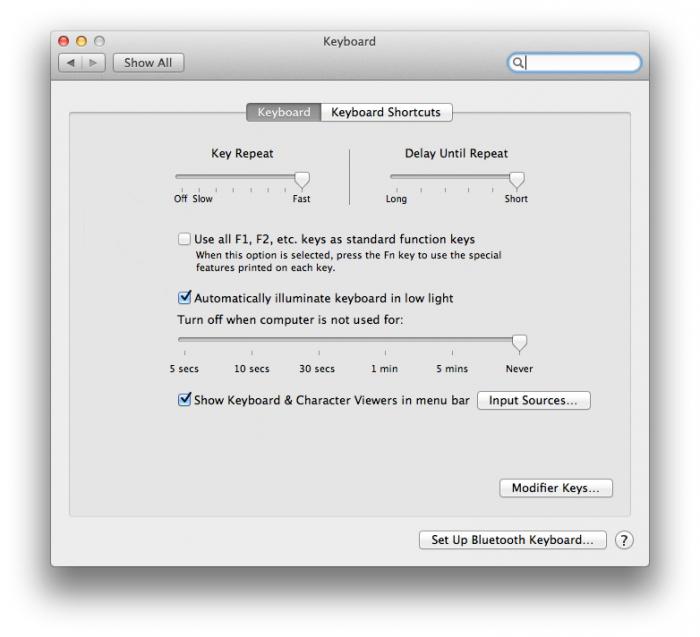
1 način za odpravo nedelovanja tipkovnice zunaj operacijskega sistema
Pogosto pride do okvare tipkovnice zaradi nezdružljivosti gonilnikov v operacijskem sistemu. Obstaja različne različice Windows: 32 in 64 bit. V čem se razlikujejo in zakaj potrebujejo različne voznike? Glavna razlika pri ravnanju z različnimi količinami pomnilnik z naključnim dostopom... Zato je treba namestiti Različne vrste gonilnike, tako da v najbolj neprimernem trenutku ne panike, zakaj tipkovnica na računalniku ne deluje. Windows 8, 7, XP, Linux zahtevajo različne vrste namestitve programsko opremo... Če pa želite ugotoviti, ali je to resnični vzrok težave, morate znova zagnati računalnik in videti, da s pritiskom na tipki NumLock in CapsLock na tipkovnici preverite njihovo delovanje s pomočjo lučk.

2 načina za odpravljanje težav s tipkovnico prek CMOS-a
Drug način za testiranje funkcionalnosti tipkovnice zunaj operacijskega sistema je, da odprete nastavitve CMOS in preizkusite tipkovnico v varnem načinu. Včasih se operacijski sistem zruši, varni način vam bo omogočila, da odpravite to okvaro. Če tipki CapsLock in NumLock ne uspeta, pojdite na prvo metodo.
Računalniška naprava piska, ko tipkate s tipkovnico: rešitve
Zakaj tipkovnica na mojem računalniku ne deluje pravilno? Obstajajo situacije, ko pri delu z nizom simbolnih znakov pride do težave z računalniško napravo zvočni signali... V tem primeru morate spremeniti parametre tipkovnice. Če želite iti v nastavitve, morate v iskalno vrstico vnesti besedo "Tipkovnica".
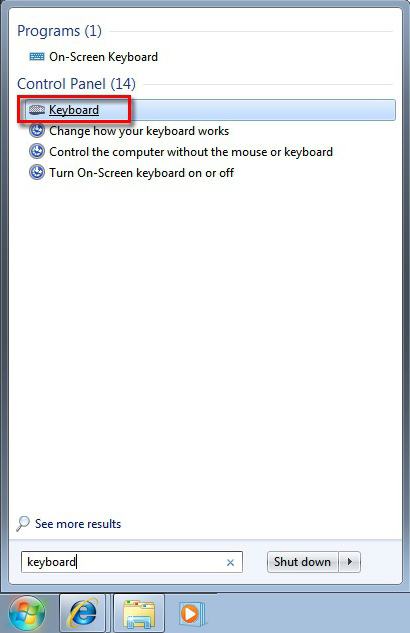
V prikazanih rezultatih nadzorne plošče je element za njihovo spreminjanje. Slediti morate tej povezavi, počistite potrditveno polje Sticky Keys poleg elementa »Poenostavite tipkanje« in pojdite na njihove nastavitve. V novem oknu, ki se odpre, počistite polje poleg Sticky Keys, ko petkrat pritisnete tipko Shift. Rezultate shranimo s klikom na gumb V redu, nakar se samodejno odpre okno z nastavitvami stare tipkovnice. V njem s klikom na odkljukamo polje ob zvočni točki stikal Num lock gumb za 5 sekund. Po shranjevanju nastavitev računalniška naprava ne bo več natančno piskala.
Številčna tipkovnica noče delovati
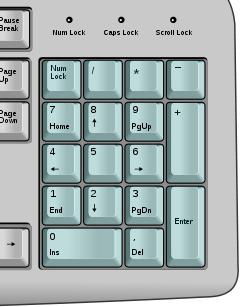
Nekateri uporabniki se ob nakupu periferne naprave včasih sprašujejo, zakaj številke na tipkovnici na desni ne delujejo. Na računalniku se ta situacija zgodi precej pogosto, zlasti v operacijskem sistemu Ubuntu. Kaj storiti v tem primeru? Poskusite samo pritisniti kombinacijo dveh tipk: Shift + Num Lock. Najpogosteje pomaga. Obstaja možnost, da s številsko tipkovnico nadzor z miško je konfiguriran. Da ga izklopim v operacijski sobi sistem Windows, morate pritisniti kombinacijo tipk Alt + Shift + Num Lock. Obstaja še ena bolj zapletena pot z nastavitvami optične miške. Toda zakaj si otežujete življenje, ko lahko s pritiskom na bližnjico na tipkovnici odpravite celotno težavo?
Zakaj tipkovnica ne deluje na računalniku, ko jo vklopite: rešitev

Rešiti ta problem, morate slediti tem korakom:
- Preverite samo povezavo. Ni pomembno, kakšna tipkovnica: USB, brezžična ali PS/2. Če je težava v povezavi ali izgubi signala, tipkovnica ne bo delovala.
- Če je s povezavo vse v redu, morate prenesti nova različica programsko opremo, združljivo z vašim operacijskim sistemom, in jo znova namestite za tipkovnico.
- Ko ponovna namestitev gonilnika ni pomagala, to pomeni, da morate vse ročno konfigurirati prek BIOS-a, CMOS-a ali "Nadzorne plošče".
- Če je mogoče tipkovnico povezati z drugo računalniško napravo, preverite njeno delovanje na njej. V vsakem operacijskem sistemu se nastavitve programa nahajajo na različnih poteh. Za rešitev težave, zakaj tipkovnica na računalniku ne deluje, morate dobro poznati vmesnik operacijskega sistema. Windows 8.1 je verjetno najbolj zapleten sistem za konfiguriranje sprememb programske opreme. Toda za spreminjanje nastavitev tipkovnice ne potrebujete veliko znanja. Navodila morate natančno upoštevati, nato pa bo vaša periferna naprava spet delovala tako hitro kot prej.
Možni razlogi, zakaj nekatere tipke na tipkovnici ne delujejo
Obstajajo trenutki, ko uporabnik računalniške naprave zaradi malomarnosti ali malomarnosti po tipkovnici polije vodo, čaj ali drugo pijačo. In dobro, če je lastnik računalnika to storil sam, saj ve, od kod prihajajo težave s periferno napravo. Ko pa je to storil nekdo drug in tega ni priznal, se bo lastnik še dolgo praskal po glavi, zakaj USB tipkovnica na računalniku ne deluje. Pogosteje pa se zgodi, da določeni gumbi prenehajo delovati. Nato je treba tipkovnico razstaviti in ročno očistiti, in če je že oksidirala, jo popolnoma zamenjajte. Navsezadnje je malo možnosti, da bo zdaj delovalo kot prej.
Opomba za uporabnike
Zdaj veš možni razlogi okvara računalniške tipkovnice. Nekateri uporabniki bodo novi vedeli, da se bo kateri koli operacijski sistem samodejno namestil in zaslonska tipkovnica... V primeru okvare periferne naprave vam bo zagotovo pomagala.
Seveda to ni najpogostejša situacija, vendar se včasih še vedno zgodi: uporabnik vklopi računalnik, zagon je uspešen, nato pa se izkaže, da tipkovnica ne deluje.
Poleg tega je popolnoma nerazumljivo, zakaj se je to zgodilo in kako se zdaj rešiti iz situacije. Morda morate poklicati strokovnjaka ali, še huje, formatirati disk in znova namestiti Windows? Ne hitite s paniko, najverjetneje se lahko spopadete sami.
Najpreprostejši in najpogostejši razlog za okvaro tipkovnice, ki se odpravi v nekaj sekundah, je vtič PS / 2, ki je po nesreči padel iz vtičnice. Morda ima tovrstna nesreča štiri noge, rep in veselo razpoloženje.
Morda je bil kabel tipkovnice izvlečen med čiščenjem. Skratka, najprej preverite položaj vtiča v vtičnici, ga odstranite in vstavite nazaj, nato pa, če stanje ostane nespremenjeno, znova zaženite računalnik.
Vendar ne gre izključiti drugih primerov – na primer virusnega napada. teci protivirusno skeniranje lahko naredite s kliki miške. Če ni našel ničesar, je težava resnejša - bodisi so vrata za povezavo tipkovnice izgorela ali pa je sama tipkovnica okvarjena.
Čeprav izredno redko, se še vedno včasih zgodi. To domnevo lahko preverite tako, da priključite drugo, očitno delujočo tipkovnico. Če to ne pomaga, potem ni izbire, naslednji korak je testiranje s profesionalno opremo.
Ni treba posebej poudarjati, da je brezžična tipkovnica priročen izum, vendar ima eno pomanjkljivost, skupno vsem brezžičnim pripomočkom: treba jo je polniti. Če ste tipkovnico pozabili pravočasno napolniti, ni presenetljivo, da noče delovati.
Nova brezžična tipkovnica, ki še ni delovala, zahteva namestitev lastnega gonilnika. Običajno računalnik sam najde zahtevani gonilnik v pomnilniku ali pa je napravi priložen disk z gonilniki. 
Ampak včasih notri avtomatski način gonilnik ni nameščen, nato pa ga morate poiskati in namestiti ročno.
Enako se naredi, če je bil voznik iz nekega razloga odstranjen - "letel", kot pravijo strokovnjaki.
Tipkovnica USB se od običajne razlikuje le po priključku za povezavo - ni težko uganiti, da gre za priključek USB. Zato je algoritem preverjanja približno enak kot pri tipkovnici s priključkom PS / 2:
Preverjanje zanesljivosti stika;
protivirusno skeniranje;
Priključitev delujoče tipkovnice;
Testiranje s posebno opremo.
Vendar je možna še ena možnost - sprememba nastavitve BIOS-a... Za vstop v BIOS morate zagnati zagon in pritisniti ustrezno tipko, najpogosteje Del ali F6, in poiskati zavihek, v katerem so prikazane V/I naprave.
Nasproti elementa "USB Controller" nastavite stanje "Enabled", nato pojdite na element "USB Keyboard Setup" in nasproti nastavite tudi "Enabled", t.j. vključeno. Po tem zapustite BIOS in ne pozabite potrditi shranjevanja opravljenih sprememb.
Številčna tipkovnica se nahaja desno od glavne. Ni na voljo na vseh vrstah tipkovnic in ga večina uporabnikov skoraj ne uporablja. 
Če ga še vedno imate in ga je nenadoma bilo treba vklopiti, morate samo pritisniti gumb "Num Lock", ki se običajno nahaja v zgornji vrstici številske tipkovnice.
Odpoved polovice tipk je najbolj značilna za tako imenovano multimedijsko tipkovnico, na kateri so v obliki upravljanja s tipkami izvedene večpredstavnostne prilagoditve (zvok, svetlost, barvna oddaja itd.).
Ta del predstavnosti se včasih po zagonu zruši, ker je storitev preklapljanja medijskih tipk onemogočena. To je lahko posledica izpada električne energije, okvare strojne opreme ali drugih motenj v vašem računalniku.
To težavo je zelo enostavno odpraviti. potrebno:
Pojdite v meni "Start";
Izberite "Nadzorna plošča";
Izberite "Sistem in varnost";
Izberite "Administracija";
Izberite "Storitve";
Izberite "Dostop do naprav HID" in kliknite z desno tipko miške;
V spustnem meniju izberite "Lastnosti";
Izberite zavihek "Splošno" in kliknite gumb "Zaženi". 
Da bi odpravili možnost izpada storitev v prihodnosti, je treba narediti naslednje:
Izberite zavihek "Obnovitev";
Poiščite vrstico "Naslednje napake";
Kliknite gumb "Ponovni zagon storitve";
Kliknite "Uporabi" in "V redu".
Po tem se v primeru okvare samodejno zaženejo večpredstavnostni gumbi.
Na srečo je trenutno tipkovnica tako priljubljena naprava, da jo lahko kupite celo v običajnem supermarketu, da ne omenjam specializiranih trgovin. Kljub preprostosti tega pripomočka se lahko z njim pojavijo težave in okvare. Ena izmed bolj znanih težav je nekako takole: "Tipkovnica je prenehala delovati." kar se je ustavilo in to je to. Danes bom govoril o tem, zakaj se to lahko zgodi in kako se lahko spopadete s težavo. Dodati je treba tudi, da se bomo v tem primeru osredotočili na računalniška tipkovnica, glede tipkovnice za prenosnik pa bom sedel naslednjič, saj je med njima zelo velika razlika.
Vzroki za težave in rešitve
Kje bi morali začeti? Najprej ne smete paničariti. Ja, tako je, saj je v 90% primerov vaš problem zelo enostavno rešiti.
- Če imate hišnega ljubljenčka, ki rad pleza povsod, vam priporočam, da si ogledate zadnjo steno sistemska enota... Možno je, da se je mačka, ki je šla mimo, dotaknila vtiča tipkovnice in je ta preprosto padel iz gnezda.
- Naslednji možna varianta- napaka, ki je nastala v operacijskem sistemu. Za takšne primere obstajata dve rešitvi problema. Prvič, izvlecite vtič za nekaj sekund in ga ponovno priključite, in drugič, lahko znova zaženete računalnik, če prva možnost ni pomagala. Po ponovnem zagonu računalnika naprava začne delovati v 90% primerov.
- Če uporabljate tipkovnico PS / 2, si natančno oglejte sam konektor. Dejstvo je, da bi bile njegove noge lahko upognjene, kar je treba poravnati, sicer ne bo deloval. Za to vam bo prišla pinceta (idealno) ali kaj ostrega, na primer igle za pletenje.
- Večina sodobnih tipkovnic (kot) je povezana z osebnim računalnikom, ki temelji na sodobnem sistemu USB. Priporočljivo je, da zamenjate vrata USB in preverite, ali naprava pravilno deluje. V idealnem primeru je bolje preveriti njegovo delovanje na drugem računalniku ali prenosniku.
- Teoretično je možno, da je tipkovnica naročila dolgo življenjsko dobo, z drugimi besedami, propadla. Vendar se v praksi to zgodi zelo redko, poleg tega pogosto odpove samo en ali več gumbov. To je enostavno preveriti - napravo povežite z drugim računalnikom ali prenosnikom.

- Ena najbolj smešnih težav pri vnosu številk - uporabniki se nad tem pritožujejo desni del pripomoček, kjer se nahajajo številke, ne deluje. Pravzaprav se na zahtevo poveže z gumbom Num Lock, ki se nahaja nad številkami. To je storjeno, da ne bi pomotoma kliknili na številke.
- Pogosto na tipkovnici na tistih mestih, kjer se nahajajo gumbi, zdrsne gumijast trak, ki se nahaja znotraj ohišja. Včasih nanjo padejo razne drobtine in drugi drobni predmeti. Da bi se jih znebili, je treba tipkovnico razstaviti in očistiti. Mimogrede, velike drobtine lahko pridejo pod eno od tipk in nehajo pritiskati. V tem primeru je dovolj, da odstranite samo en ključ, kar je na srečo zelo enostavno.
- Če imate dovolj drago tipkovnico z veliko dodatni gumbi verjetno boste morali namestiti ločene gonilnike. Brez njih lahko tipkovnica deluje in bo delovala, vendar razen posameznih gumbov. Za napravo je treba namestiti gonilnike, ki jih najdete na uradni spletni strani proizvajalca.
- Mimogrede, o voznikih. V nekaterih primerih težava ne nastane v sami tipkovnici, temveč v gonilniku, ki je odgovoren za njeno delovanje. Morda je bilo poškodovano. To težavo je mogoče rešiti na dva načina: bodisi posodobimo gonilnike na Najnovejša različica, ali pred nekaj dnevi, ko je tipkovnica delovala.
- Če ste pravkar kupili računalnik in ga še nikoli niste uporabljali, poskusite vstopiti v BIOS - morda je podpora tipkovnice onemogočena. V meniju BIOS-a morate najti postavko, imenovano Podpora za USB tipkovnico, in jo prevesti iz onemogočenega v omogočeno.
- V primeru, da uporabljate brezžično napravo(tipkovnico), ki deluje na baterije, je ne pozabite napolniti. Verjetno mu je preprosto zmanjkalo moči in je zato prenehal delovati.
- Prav tako se uporabniki pogosto pritožujejo, da tipkovnica ne deluje v igrah ali programih. Na srečo je v večini primerov odpravljanje te težave enostavno. Dejstvo je, da je privzeto krmiljenje programirano za določene tipke, ki jih lahko spremenite po lastni presoji. Če želite to narediti, morate iti v nastavitve igre. Enako v celoti velja za in.
Za konec naj vas še enkrat spomnim, da lahko v večini primerov težavo s tipkovnico rešite sami. No, če je še vedno zavrnila delo, bo morala zaradi popravila porabiti denar za nakup novega to napravo običajno nepotrebno draga.
Navodila
Glavni razlogi za takšno okvaro se skrivajo v okvari strojne opreme oz programska napaka... Preverjanje različice strojne opreme je zelo preprosto - preverite vtič na tipkovnici in priključno vtičnico. Če je vse v redu, zamenjajte tipkovnico z dobro in znova zaženite računalnik. V primeru nadaljnje nezmožnosti uporabe te naprave preverite različico okvare programske opreme.
Najprej poskusite znova zagnati stroj. morda, operacijski sistem lokalizira in popravi napako v programski opremi. Poskusite znova namestiti tipkovnico. Če želite to narediti, v oknu "Lastnosti sistema" "Sistem" "Nadzorna plošča" poiščite zavihek "Strojna oprema". Kliknite gumb Upravitelj naprav. V oknu "Upravitelj naprav" označite element "Tipkovnica" in ga izbrišite, zaprite "Upravitelj naprav". Nato vnesite postavko "Namestitev strojne opreme" in zaženite "Čarovnika za namestitev". Kliknite gumb Naprej in počakajte, da namestitveni program zazna tipkovnico. OS bo obvestil o zaznavanju in delovanju tipkovnice tako, da prižge indikatorsko lučko Num Lock. Če program prikaže sporočilo o zaključku namestitve novih naprav in vas pozove k ponovnemu zagonu, kliknite gumb "Ne", saj tipkovnica že deluje. Kliknite tudi gumb Dokončaj v čarovniku za dodajanje nove strojne opreme in zapustite meni Lastnosti sistema.
Ena od možnosti za okvaro je lahko, da operacijski sistem ne zazna zahtevanega gonilnika. Če želite znova namestiti gonilnik, pojdite na spletno mesto proizvajalca tipkovnice, izberite model, ki ga potrebujete, prenesite arhiv in ga razpakirajte. Praviloma so takšni vozniki opremljeni z lastnimi namestitveni program, nato pa bi morali samo zagnati datoteko. Če ga ni, boste morali zagnati "Upravitelj naprav", izbrati ukaz "Posodobi gonilnik" in določiti v načinu ročno iskanje pot do imenika, kjer se nahaja razpakirani gonilnik. Po namestitvi je treba računalnik znova zagnati.
Pogosto je nedelujoča tipkovnica posledica virusnega programa, ki se je naselil v vašem računalniku. Tipičen znak tega je okvara miške, pa tudi sledilne ploščice. Preverite sistem z protivirusna programska oprema... Najbolje je, da se ne zanašate na brezplačne pripomočke, ki obljubljajo takojšen uspeh in ozdravijo vaš računalnik. Uporabite preverjene in dobro znane protivirusne programe. Možnosti za uspeh s tovrstnim zavarovanjem so veliko večje.
Zelo resničen razlog za okvaro tipkovnice je lahko tudi pomanjkanje povezave BIOS. Ta napaka je še posebej pogosta pri napravah z vgrajenimi tipkovnicami. Popravljanje situacije je lahko precej preprosto. Med zagonom računalnika vklopite BIOS. Poiščite zavihek s seznamom vhodnih in izhodnih naprav. Izberite USB Controller in omogočite Enabled. Omogočite isti način za element za nastavitev tipkovnice USB. Zaprite BIOS s potrditvijo, da shranite nove nastavitve. V primeru, da vam nič od naštetega ni pomagalo, se obrnite na servisni center.
 Arhitektura porazdeljenega nadzornega sistema, ki temelji na rekonfigurabilnem večcevnem računalniškem okolju L-Net "transparentni" porazdeljeni datotečni sistemi
Arhitektura porazdeljenega nadzornega sistema, ki temelji na rekonfigurabilnem večcevnem računalniškem okolju L-Net "transparentni" porazdeljeni datotečni sistemi Stran za pošiljanje e-pošte Izpolnite datoteko relay_recipients z naslovi iz imenika Active Directory
Stran za pošiljanje e-pošte Izpolnite datoteko relay_recipients z naslovi iz imenika Active Directory Manjka jezikovna vrstica v sistemu Windows - kaj storiti?
Manjka jezikovna vrstica v sistemu Windows - kaj storiti?